5 metoda za hakiranje lozinke na Windowsima 11/10/8/7
Zbog zaštite lozinkom ne možete ući u zaključano računalo s netočnom Windows lozinkom. Iako ste ovo računalo koristili godinama, i dalje morate unijeti lozinku za pristup vlastitom računalu. Međutim, što ako ste zaboravili staru lozinku za Windows računalo? Je li moguće otključati računalo bez lozinke? Srećom, možete dobiti 5 Hakiranje lozinke za Windows metode ovdje. Ovaj članak će vam pokazati kako dešifrirati Windows računalo ako ste ga zaboravili ili izgubili. Samo čitajte i pratite.
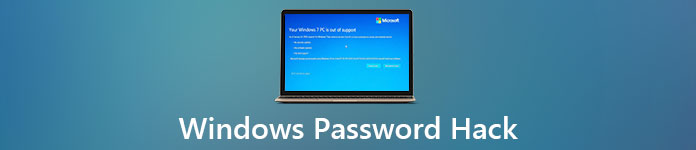
U ovom članku:
- 1. dio: Hakiranje lozinke za Windows putem softvera [Plaćeno i 100% radno mjesto]
- Dio 2: Hack Windows Password s CMD-om
- Dio 3: Resetirajte svoje računalo za hakiranje lozinke za Windows
- Dio 4: Koristite drugi administratorski račun za hakiranje Windows lozinke
- Dio 5: Hakirajte lozinku s Microsoftovom stranicom za ponovno postavljanje lozinke
- Dio 6: Često postavljana pitanja o Windows Password Hack
1. dio: Hakiranje lozinke za Windows putem softvera [Plaćeno i 100% radno mjesto]
Ako nemate tehničko znanje, ali ste zaboravili lozinku za prijavu u Windows, preporučuje se korištenje imyPass poništavanje lozinke za Windows za hakiranje lozinke na Windows računalu. Slijedeći upute na zaslonu, možete bez napora snimiti bootabilni disk za resetiranje lozinke, ukloniti staru Windows lozinku i stvoriti novu.
Štoviše, kao profesionalac Provaljivač lozinki za Windows, za svaki korak postoje upute na zaslonu koje vam omogućuju jednostavno resetiranje lozinke za Windows. Nema potrebe za upisivanjem naredbi ili izvođenjem kompliciranih operacija.
Pogledajte više značajki ovog programa:
- Hakiranje lozinke za Windows: Resetirajte lozinku za prijavu u Windows kada je zaboravite.
- Podrška svim korisnicima: Hakiranje lozinke za administratora i obične korisnike.
- Stvori nove korisnike: Jednostavno stvorite novi administratorski/korisnički račun nakon hakiranja lozinke u sustavu Windows.
- Stvorite Boot disk bez tehničkih vještina: Vodič na ekranu koji vam pomaže u izradi CD/DVD ili USB pogona za pokretanje.
- Kompatibilnost: Probijanje lozinki na Windowsima 11/10/8.1/8/7/XP/Vista i gotovo svim markama računala.
- Široka podrška: Podržava Windows računala koja su opremljena BIOS-om ili Legacy načinom rada.
Detaljni vodič za resetiranje lozinke za Windows:
Besplatno preuzmite, instalirajte i pokrenite najbolji softver za ponovno postavljanje lozinke za Windows na normalnom računalu. U skladu s vašim planom kupnje kliknite Snimi CD/DVD ili Snimi USB za snimanje diska za ponovno postavljanje lozinke. Umetnite prazan CD/DVD ili USB disk u svoje računalo. Izbacite ga nakon procesa spaljivanja.

Uključite svoje zaključano Windows računalo. Pritisnite F12 ili ESC ući u Izbornik za pokretanje. Odaberite umetnutu Windows lozinku za hakiranje diska ili pogona strelicom gore ili dolje na tipkovnici. Pritisnite Unesi krenuti dalje. Zatim spremite promjene i izađite iz sustava Windows Izbornik za pokretanje.

Nakon ponovnog pokretanja sustava Windows odaberite OS Windows. Zatim odaberite Windows korisnički račun za koji želite hakirati lozinku. Klik Resetiranje lozinke slijedi Da za hakiranje lozinke za Windows 10, kao i druge Windows operativne sustave.

Dio 2: Hack Windows Password s CMD-om
Naredbeni redak uobičajeni je alat za poništavanje i uklanjanje lozinke sustava Windows. Možete hakirati administratorske lozinke u sustavu Windows pomoću CMD-a. Be Command Prompt neće vam pokazati staru lozinku za Windows. Zaboravljenu Windows lozinku možete poništiti i hakirati pomoću sljedećih koraka. Provjerite je li vašem računalu moguće pristupiti s administratorskim ovlastima.
Pritisnite Windows i x tipke na tipkovnici. Zatim odaberite Naredbeni redak (administrator).
Klik Da iz iskačućeg dijaloškog okvira UAC. Stoga možete koristiti naredbeni redak kao administrator u sustavu Windows 10.
Tip net korisnik dohakirajte lozinku lokalnog administratora.
Možete unijeti sljedeće naredbe za stvaranje novog administratorskog računa u sustavu Windows 10.
net korisnik /dodati
net administratori lokalne grupe /dodati
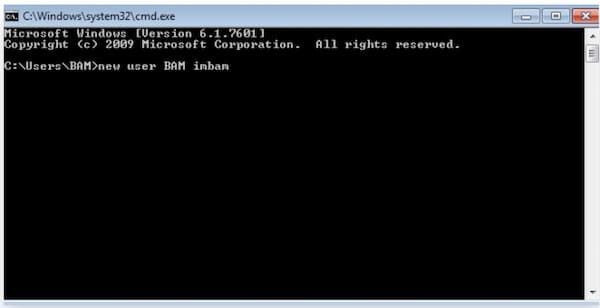
Dio 3: Resetirajte svoje računalo za hakiranje lozinke za Windows
Kada zapnete na zaslonu za prijavu u sustav Windows, možete hakirati svoju lozinku za Windows i vratiti svoje računalo na prethodno stanje. Možete zadržati svoje datoteke ili ukloniti sve tijekom procesa hakiranja lozinke za Windows 10.
Pokrenite svoje računalo na zaslonu za postavljanje instalacije sustava Windows. Klik Sljedeći krenuti dalje.
Odaberite Popravite svoje računalo, riješite probleme, i Resetirajte ovo računalo opcije.
Vaše aplikacije i postavke bit će uklonjene. Ali možete odabrati opciju želite li sačuvati svoje osobne datoteke ili ne.
Uključite svoje računalo. Sada možete vidjeti možete li ući u svoje računalo bez lozinke.

Dio 4: Koristite drugi administratorski račun za hakiranje Windows lozinke
Ako imate druge administratorske račune s privilegijama, možete hakirati lozinku i za svoj Windows račun. U suprotnom, možete prijeći na druga rješenja za hakiranje lozinki za Windows račun.
Ponovno pokrenite računalo. Prijeđite na drugi administratorski račun.
Desnom tipkom miša kliknite na Početak opcija. Odaberite Upravljanje računalom.
Pronađite i kliknite Lokalni korisnici i grupe za pristup svim Windows administratorskim računima.
Desnom tipkom miša kliknite Windows račun za koji ste zaboravili lozinku. Klik Postavi lozinku i upišite novu lozinku računa.
Sada možete hakirati svoju staru lozinku za Windows i stvoriti novu lozinku za račun na računalu.
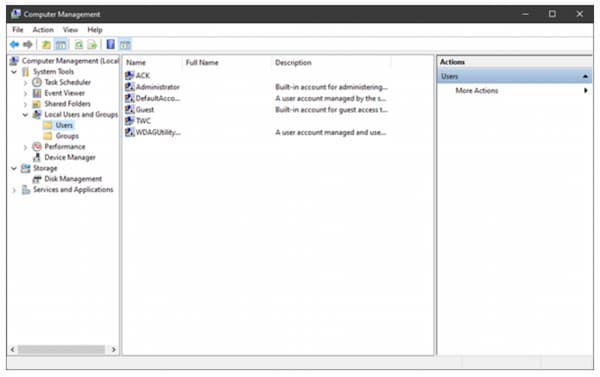
Dio 5: Hakirajte lozinku s Microsoftovom stranicom za ponovno postavljanje lozinke
Za ljude koji su povezali Microsoftov račun s vašim Windows računalom, možete otključajte računalo bez zaboravljene lozinke. Microsoftova stranica za oporavak lozinke može vam pomoći da uspješno hakirate lozinku u sustavu Windows 10.
Posjetite web mjesto Microsoft računa uživo. u Oporavite svoj račun dijalog, unesite svoju e-poštu, telefon ili Skype ime. Klik Sljedeći krenuti dalje.
Potvrdite svoj identitet i kliknite Sljedeći za nastavak hakiranja Windows lozinke.
Dva puta poništite lozinku s najmanje 8 znakova.
Klik Sljedeći a zatim se prijavite na svoje računalo novom lozinkom. Izvorna lozinka za Windows može se zaobići.
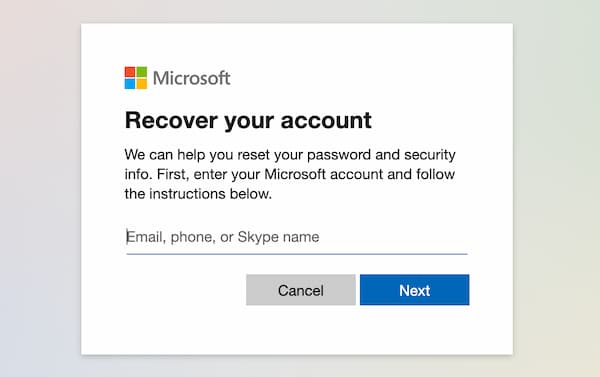
FAQ.
-
Možete li hakirati lozinku za Windows pomoću ljepljivih tipki?
Da. Lozinku lokalnog računa za Windows možete hakirati pomoću ljepljivih tipki, kao što je Ctrl, Alt, i Izbrisati kombinacije tipki. Međutim, potrebno je previše vremena za hakiranje Windows 10 i uklonite lozinku.
-
Kako vratiti računalo na staru lozinku?
Budi siguran Vraćanje sustava već je aktiviran. Pokrenite računalo s originalnim Windows instalacijskim diskom. Nakon učitavanja diska potvrdite pojedinosti OS-a i odaberite Sljedeći. Odaberi Rješavanje problema slijedi Vraćanje sustava. Postavite pokazivač miša na svoj trenutni Windows korisnički račun u Vraćanje sustava prozor. Unesite vjerodajnice i kliknite Nastaviti krenuti dalje. Slijedite čarobnjaka za hakiranje Windows lozinke bez CMD-a.
-
Možete li hakirati lozinku za Windows 7 pomoću sethc.exe?
Da. Sethc.exe je program za Windows ljepljive tipke. Možete preimenovati sethc.exe u cmd.exe kako biste hakirali staru lozinku računa i postavili novi račun.
Zaključak
S obzirom na različite Scenariji hakiranja lozinki za Windows, možete dobiti 5 različitih planova za otključavanje sustava Windows. Ako zaboravite lozinku za Windows, prva opcija je resetirati je pomoću imyPass poništavanje lozinke za WindowsPrilagođen je početnicima i uz njegovu pomoć možete stvoriti bootabilni disk. Štoviše, ima i besplatnu tehničku podršku kojoj se možete besplatno obratiti.
Vruća rješenja
-
Lozinka za Windows
- Zaobiđite lozinku za Windows 8
- Prikaži administratorsku lozinku pomoću CMD-a
- Zaobiđite lozinku za Windows 10
- Hack Password na Windows računalu
- Zaobiđite administratorsku lozinku u sustavu Windows
- 5 najboljih krekera za lozinke za Windows 10
- Poništavanje lozinke za Windows Vista
- Besplatni Windows alati za oporavak lozinke
-
Savjeti za Windows
-
Popravite Windows
-
Savjeti za lozinku
Poništavanje lozinke za Windows
Resetirajte Windows administratorski/korisnički račun
Besplatno preuzimanje Besplatno preuzimanje
